KeyShot Pro 11入门:如何选择环境渲染图像
渲染 185 2023-09-18KeyShot Pro 11可以让您在几分钟内渲染图像。通过提供许多高级功能和即时实时反馈的简单界面,您可以在专注于设计的同时节省时间。下面为您带来了KeyShot Pro 11入门,只要讲述如何选择环境渲染图像。
第 1 步:导入您的 3D 模型
启动 KeyShot。通过 File > Import ... (热键:i)导入 3D 模型 KeyShot 支持 20 多种 3D 文件格式,包括 SketchUp、Solidworks、Solid Edge、Pro/ENGINEER、PTC Creo、Rhinoceros、Maya、3ds Max、IGES、STEP、OBJ 、3ds、Collada 以及 FBX 和 USD。KeyShot 还具有许多具有更多功能的插件,包括 KeyShot BIP 导出和LiveLinking。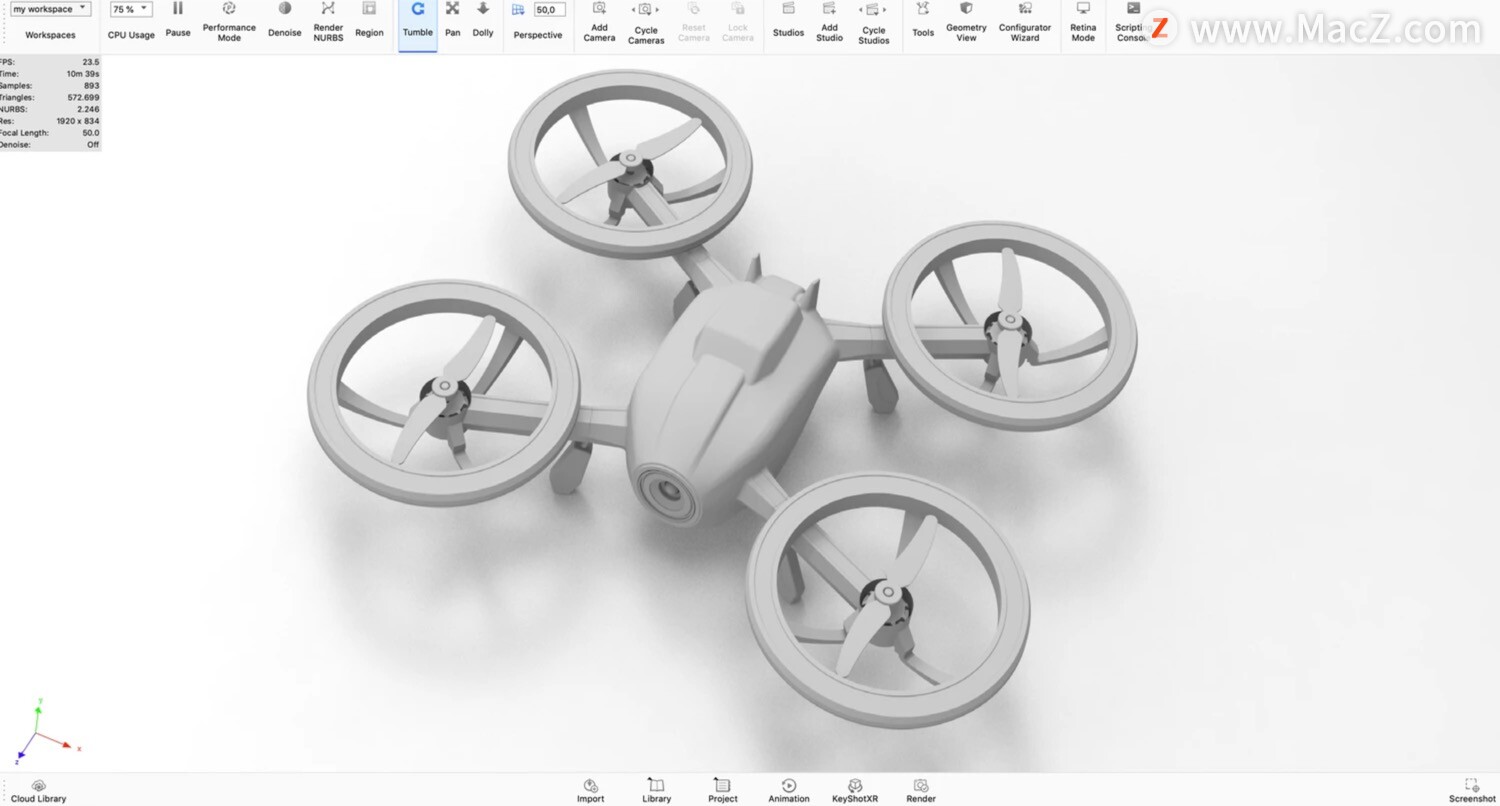
第 2 步:分配您的材料
从“ 库” 窗口中,选择“ 材料” 选项卡。只需将材料库中的 700 多种科学准确材料中的任何一种拖放到 实时视图中的模型上即可。在当前照明条件下,更改会立即以准确的颜色和照明出现在您的模型上。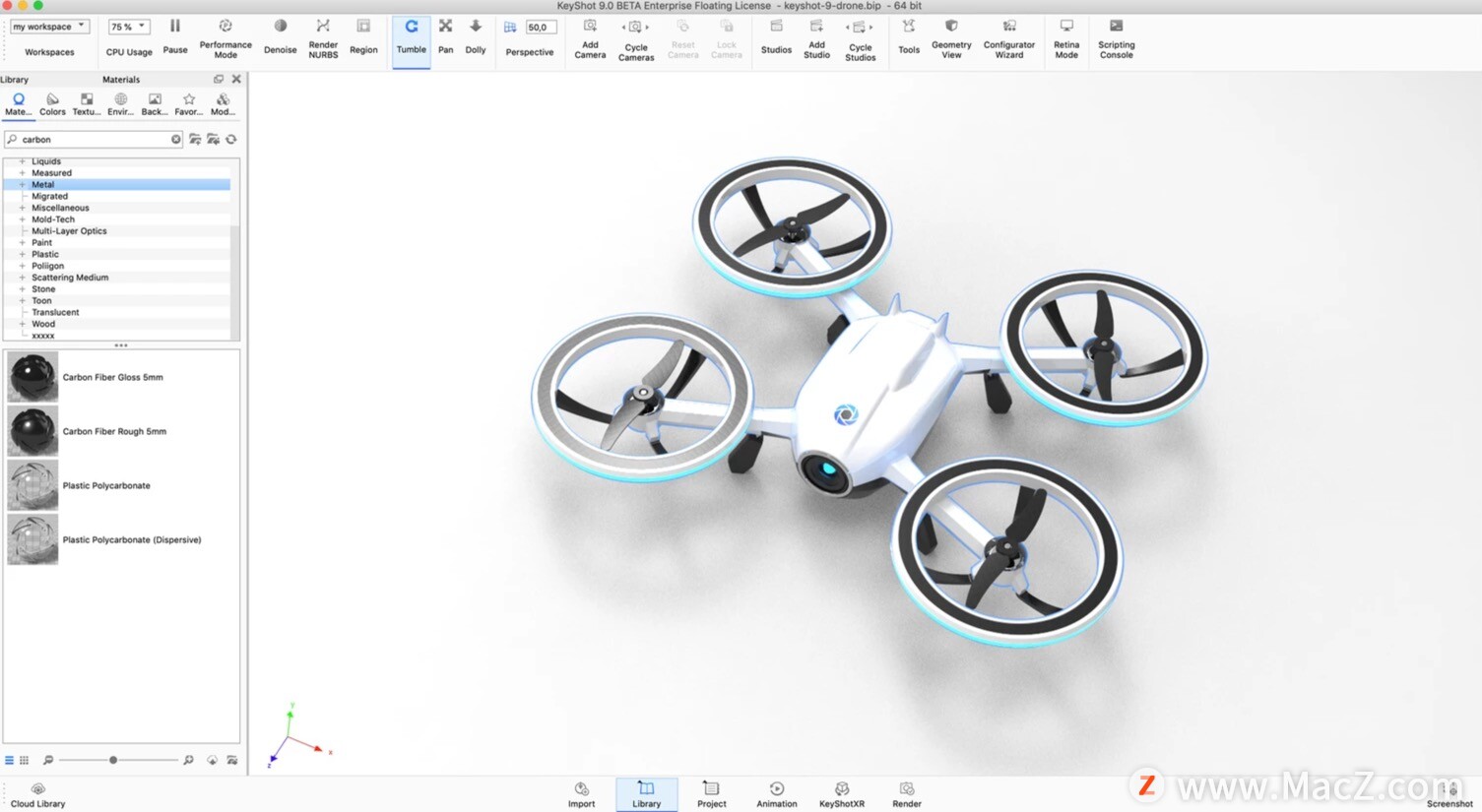
第 3 步:选择您的环境
现在选择 环境 库。将室内、室外或工作室照明环境 (HDRI) 拖放到您的场景中。您将立即看到科学准确、真实世界照明的变化,以及它如何影响您的颜色、材料和饰面的外观。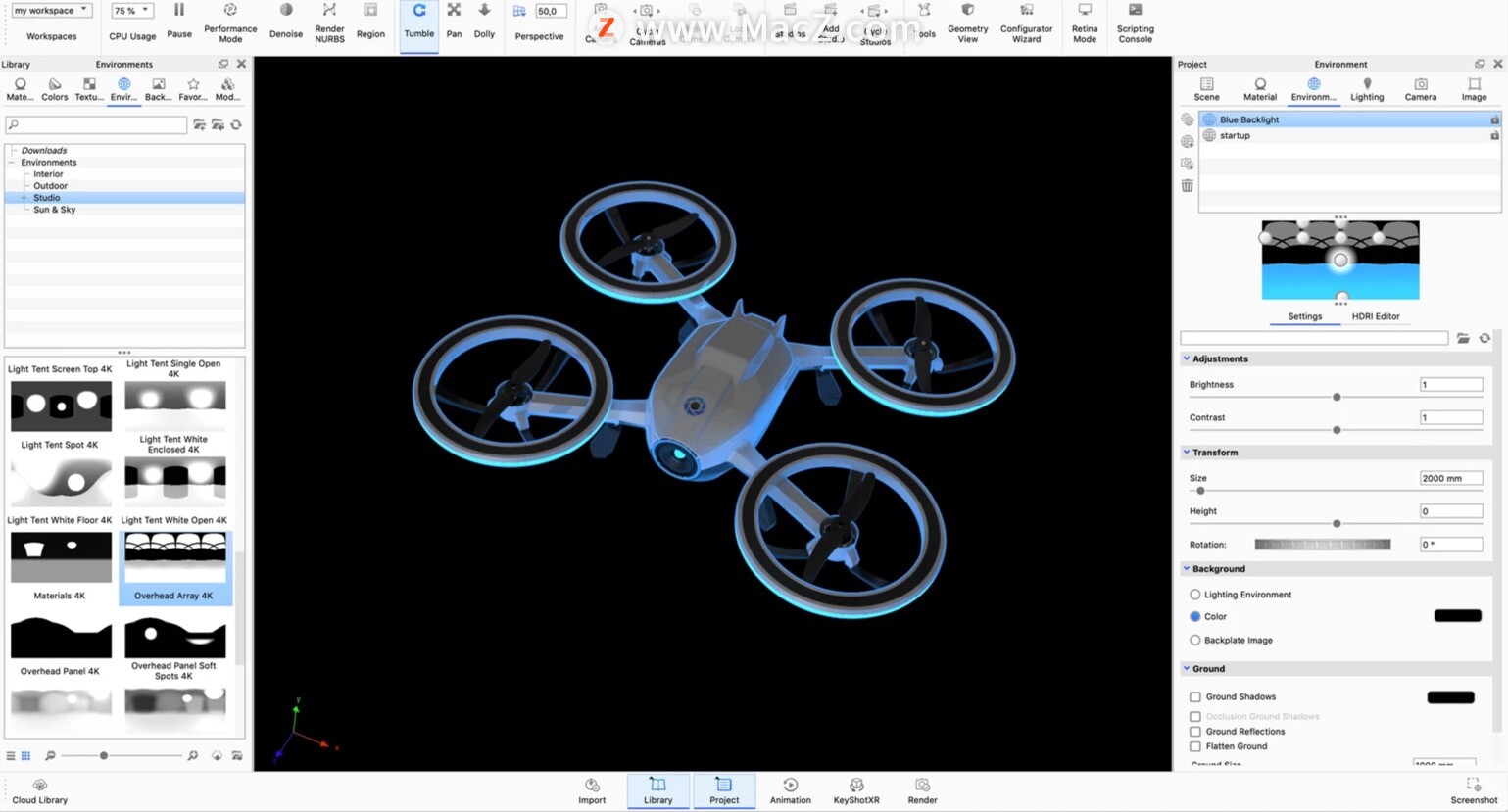
第 4 步:调整您的相机
使用鼠标调整相机。“项目”> “相机”选项卡中提供了其他设置 。调整角度和距离,通过焦距和视野设置控制透视,轻松为场景添加景深。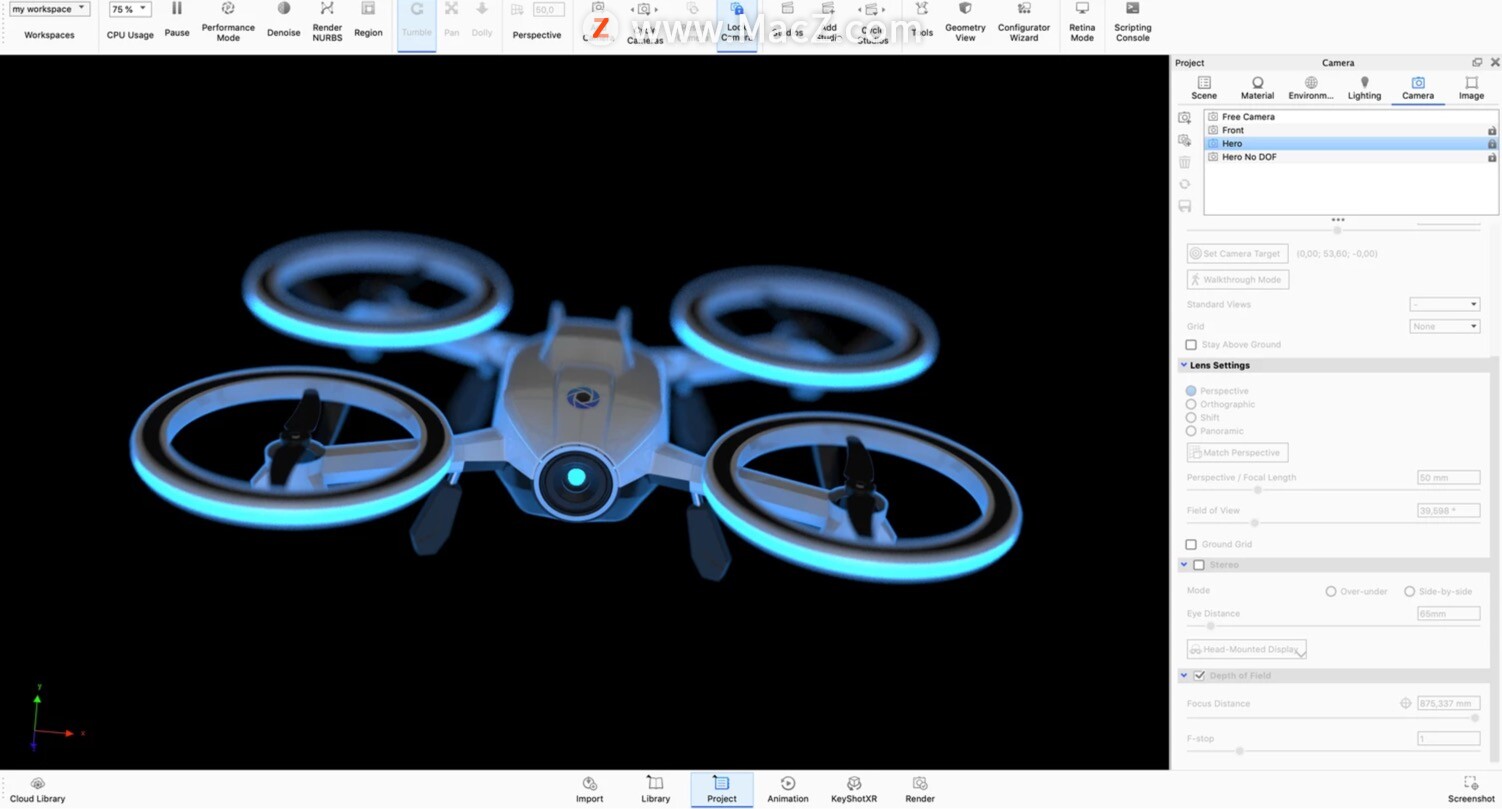
第 5 步:享受完美形象
点击 主工具栏上的 渲染(热键: P)。使用默认设置或调整输出选项。准备好后,按下“渲染” 按钮并在您的眼前观看您的图像渲染。
以上就是为您带来的KeyShot渲染图像方法,更多精彩内容请关注macz。
攻略专题
查看更多-

- 《坦克连》新手必备十条小建议
- 110 2025-02-18
-

- 《少年西游记2》毕月乌技能介绍
- 139 2025-02-18
-

- 《职场浮生记》黄萍萍彩礼介绍
- 122 2025-02-18
-

- 《坦克连》新手轻坦爬线选择
- 192 2025-02-18
-

- 《仙剑世界》自选五星选择推荐
- 101 2025-02-18
-

- 《坦克连》轻坦配件选择推荐
- 134 2025-02-18
热门游戏
查看更多-

- 快听小说 3.2.4
- 新闻阅读 | 83.4 MB
-

- 360漫画破解版全部免费看 1.0.0
- 漫画 | 222.73 MB
-

- 社团学姐在线观看下拉式漫画免费 1.0.0
- 漫画 | 222.73 MB
-

- 樱花漫画免费漫画在线入口页面 1.0.0
- 漫画 | 222.73 MB
-

- 亲子餐厅免费阅读 1.0.0
- 漫画 | 222.73 MB
-






